Sebelumnya kalian harus punya email terlebih dahulu untuk membuat akun google yang akan dipakai untuk membuat blog di blogspot. Bebas boleh apa aja, tapi lebih bagus sih kalo pake fiturnya google juga yaitu Gmail , silakan daftar disini khusus yang belum punya.
Ok, kalo udah punya alamat email, selanjutnya baru saya jelaskan langkah-langkah membuat blog di blogspot.
1. Daftar
Ketik alamat https://www.blogger.com/start, kalo udah masuk cari tulisan CREATE A BLOG / CIPTAKAN BLOG ANDA trus klik deh. contohnya seperti gambar dibawah ini :
Kalau kita kesulitan menggunakan bahasa Inggris, di pojok kanan atas, ganti bahasa yang mudah kita pahami (misalnya ganti bahasa Indonesia).
Selanjutnya kalian akan melihat halaman untuk mengisi data-data akun google kalian. Isi data-data yang diminta dengan benar.
Khusus bagi kalian yang membuat email di gmail, kalian bisa langsung login dengan menggunakan akun tersebut. Caranya klik tulisan login terlebih dahulu. Seperti gambar dibawah
Lalu masukkan alamat email serta password kalian dan klik masuk atau login.
Setelah masuk, kalian akan dihadapkan oleh halaman "mendaftar untuk blogger". Isi table Nama Tampilan dengan nick name yang kalian inginkan (nick ini yang terlihat saat kalian posting atau komen diblog), lalu centang/ceklis dibagian penerimaan persyaratan. Klik LANJUTKAN deh.
2. Buat Nama Blog
Oke...langkah selanjutnya adalah memberikan nama untuk blog kalian. Isi kolom/tabel yang kosong sesuai keinginan kalian.
Judul Blog : isi dengan judul yang diinginkan untuk blog kalian.
Usahakan pilih sesuai niat kalian membuat blog. Kalo kalian membuat blog hanya ingin iseng-iseng aja atau untuk menyalurkan perasaan kalian (baca:curhat :p), isi aja dengan nama kalian. contoh : "MbahSurip Blog", "Inul Blog", "Udin Blog" =)) dan lain-lain.
Tapi kalo kalian berniat membuat blog yang profesional atau blog terkenal, usahakan pilihlah judul yang sesuai. Sebagai contoh, jika ingin membuat blog tentang musik berikan judul "Indomusik" atau blog tentang bisnis berikan judul "Indobisnis", dan lain sebagainya.
Begitu pula dengan Alamat blog (URL), usahakan samakan dengan judul blog kalian. Emang Kenapa? nanti aja saya kasih alesannya, tapi bukan diartikel ini :D
Contoh untuk URL blog pribadi "http://inul.blogspot.com" atau "http://mbahsurip.blogspot.com", sedangkan untuk blog profesional "http://indomusik.blogspot.com" atau "http://indobisnis.blogspot.com". Jadi pada kolom pilihan Alamat blog (URL) isi aja "mbahsurip" atau "indomusik", ngerti kan?:p
Setelah itu klik lagi tombol LANJUTKAN. Liat gambar dibawah 
Oh iya lupa, sebelumnya cek ketersediaan dari alamat blog kalian dulu, kalo tersedia baru bisa melanjutkan ketahap selanjutnya. Kalo belum ya cari lagi.
3. Pilih Template
Nah, ini langkah terakhirnya, dihalaman ini kalian diminta untuk memilih tema blog. Lihat gambar dibawah
Pilih aja salah satu tema, nanti bisa dirubah kok :).

Setelah itu klik lagi LANJUTKAN.
Selamat, kalian telah berhasil membuat blog di blogspot, selanjutnya kalian bisa memulai aktifitas blogging kalian.

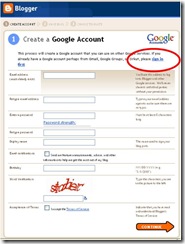

Tidak ada komentar:
Posting Komentar